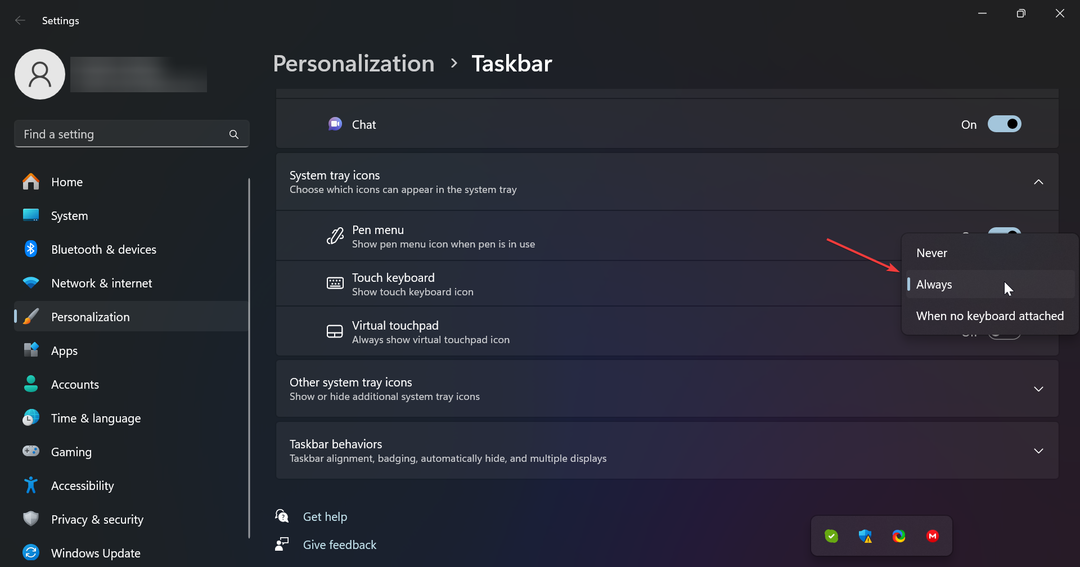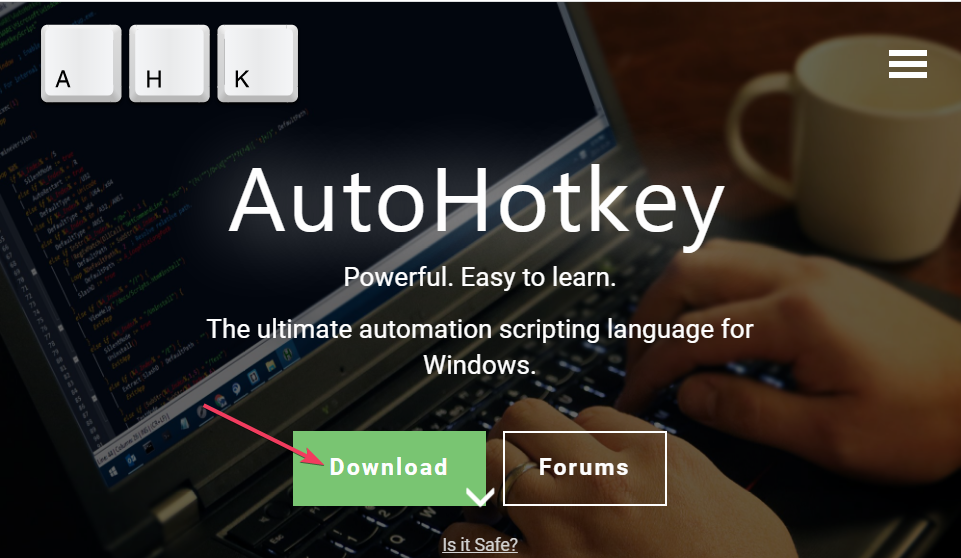요구 사항에 따라 현재 키보드 단축키 변경
- 키보드 단축키, 단축키, 컴퓨터 단축키, 단축키 또는 단순히 단축키라고 부를 수 있습니다. 이는 브라우저에서 작업을 빠르게 완료하는 데 도움이 될 수 있습니다.
- Opera는 사용자 정의가 가능한 브라우저이므로 바로 가기 키 조합을 쉽게 추가, 제거, 변경 또는 사용자 정의할 수 있습니다.
- 마찬가지로 지정된 키보드 단축키를 사용하여 Opera 브라우저에서 확대 및 축소하거나 직접 만들 수도 있습니다.

- 손쉬운 마이그레이션: Opera 도우미를 사용하여 북마크, 암호 등과 같은 기존 데이터를 전송합니다.
- 리소스 사용 최적화: RAM 메모리가 다른 브라우저보다 더 효율적으로 사용됩니다.
- 향상된 개인 정보 보호: 무료 및 무제한 VPN 통합
- 광고 없음: 내장형 Ad Blocker는 페이지 로딩 속도를 높이고 데이터 마이닝으로부터 보호합니다.
- 게임 친화적: Opera GX는 게임을 위한 최초이자 최고의 브라우저입니다.
- 오페라 다운로드
Opera 브라우저에서 확대 및 축소를 시도하지만 어떤 키보드 단축키를 사용해야 할지 모르십니까? 자, 도와드리겠습니다.
바로 가기 키를 사용하면 PC와 브라우저에서 더 빠르게 작업할 수 있습니다. 그러나 사용할 단축키를 알고 있거나 새 단축키를 생성해야 합니다.
그러나 당신이 찾고 있다면 Windows 11 PC에서 생산성을 향상시키는 최고의 단축키, 조합에 대한 종합 가이드를 참조하십시오.
그래서 오늘 이 포스트에서는 키보드 단축키를 사용하여 Opera 브라우저에서 확대/축소하는 방법을 안내합니다.
Opera에서 바로 가기를 어떻게 만듭니 까?
Opera 브라우저에서 새로운 단축키를 생성하고, 현재 단축키를 삭제하고 새 단축키로 교체하고, 필요에 따라 키보드 단축키를 변경할 수도 있습니다.
Opera에서 단축키를 어떻게 변경합니까?
새 바로 가기를 변경하거나 만들려면 다음 절차를 따르세요.
- 시작하다 오페라그리고 설정 사이드바에 있는 아이콘입니다.

- 에 오페라 설정 페이지, 클릭 브라우저 왼쪽에.

- 이제 오른쪽으로 이동합니다. 바로가기을 클릭하고 바로 가기 구성.

- 여기에서 변경하려는 바로 가기를 찾아 클릭하십시오. 바로가기 입력.
- 이제 새 바로 가기 키 조합을 만들 수 있습니다.

이것은 키보드 단축키 선택을 성공적으로 설정하는 데 도움이 됩니다.
Opera에서 확대 및 축소하는 키보드 단축키는 무엇입니까?
1. Opera 브라우저에서 어떻게 확대합니까?
| 1. | Ctrl+[더하기 키] |
| 2. | Ctrl 키+숫자을 더한 |
| 3. | Shift+= |
| 4. | Ctrl+= |
| 5. | Ctrl+Shift+= |
위의 단축키 조합을 사용하여 Opera 브라우저를 확대할 수 있습니다.
2. Opera 브라우저에서 축소하려면 어떻게 합니까?
| 1. | Ctrl+[빼기 키] |
| 2. | Ctrl 키+숫자마이너스 |
위의 키 조합을 사용하여 Opera 브라우저에서 축소할 수 있지만 Ctrl+0 확대/축소를 100%로 재설정하는 단축키입니다.
- 설치 또는 다운로드에 실패한 경우 Opera 브라우저를 수정하는 방법
- Windows 10에서 키보드 단축키를 끄는 방법
- Windows 10/11을 위한 10개 이상의 최고의 바로 가기 소프트웨어
- Windows 11에서 키보드 단축키를 사용하는 방법
3. Mac의 Opera 브라우저에서 확대 및 축소하는 방법은 무엇입니까?
| 동작 | 맥 단축키 |
| 확대 | ⌘+더하기 키 |
| 축소 | ⌘+빼기 키 |
Mac에서는 바로 가기 키를 사용하여 쉽게 축소하고 확대할 수 있지만 다음을 사용하여 확대/축소를 100%로 재설정할 수도 있습니다. ⌘+0 콤비네이션.
다른 Opera 바로 가기에는 어떤 것이 있습니까?
왼쪽 상단의 O 아이콘을 클릭하면 메뉴 항목 옆에 있는 단축키 중 일부를 볼 수 있지만 Opera 키보드 단축키는 많이 있습니다.
예를 들어, 오페라 일반 사용, 로컬 컴퓨터, 검색 및 편집, 탐색 및 표시, 창 관리 등을 위한 바로 가기 키가 있습니다.
그러나, 당신이 그것에 대해 알고 싶다면 Opera 브라우저에서 사용할 수 있는 최고의 키보드 단축키, 자세한 내용은 지침을 참조하십시오.
따라서 Opera 사용자이고 확대 및 축소에 어려움을 겪고 있다면 위의 단계에 따라 작업을 신속하게 수행할 수 있습니다.
하지만 원하는 경우 Windows 11에서 생산성 향상, 포괄적인 게시물에 언급된 최고의 키보드 단축키를 사용할 수 있습니다.
브라우저의 키보드 단축키에 대해 자세히 알아보려면 아래 댓글 상자에 메시지를 남겨주세요.
 여전히 문제가 있습니까?이 도구로 수정하세요.
여전히 문제가 있습니까?이 도구로 수정하세요.
- 이 PC 수리 도구 다운로드 TrustPilot.com에서 우수 평가 (다운로드는 이 페이지에서 시작됩니다).
- 딸깍 하는 소리 스캔 시작 PC 문제를 일으킬 수 있는 Windows 문제를 찾습니다.
- 딸깍 하는 소리 모두 고쳐주세요 특허 기술 문제를 해결하기 위해 (독자 전용 할인).
Restoro가 다운로드되었습니다. 0 이달의 독자.